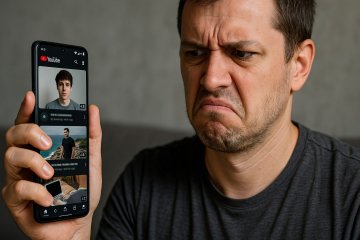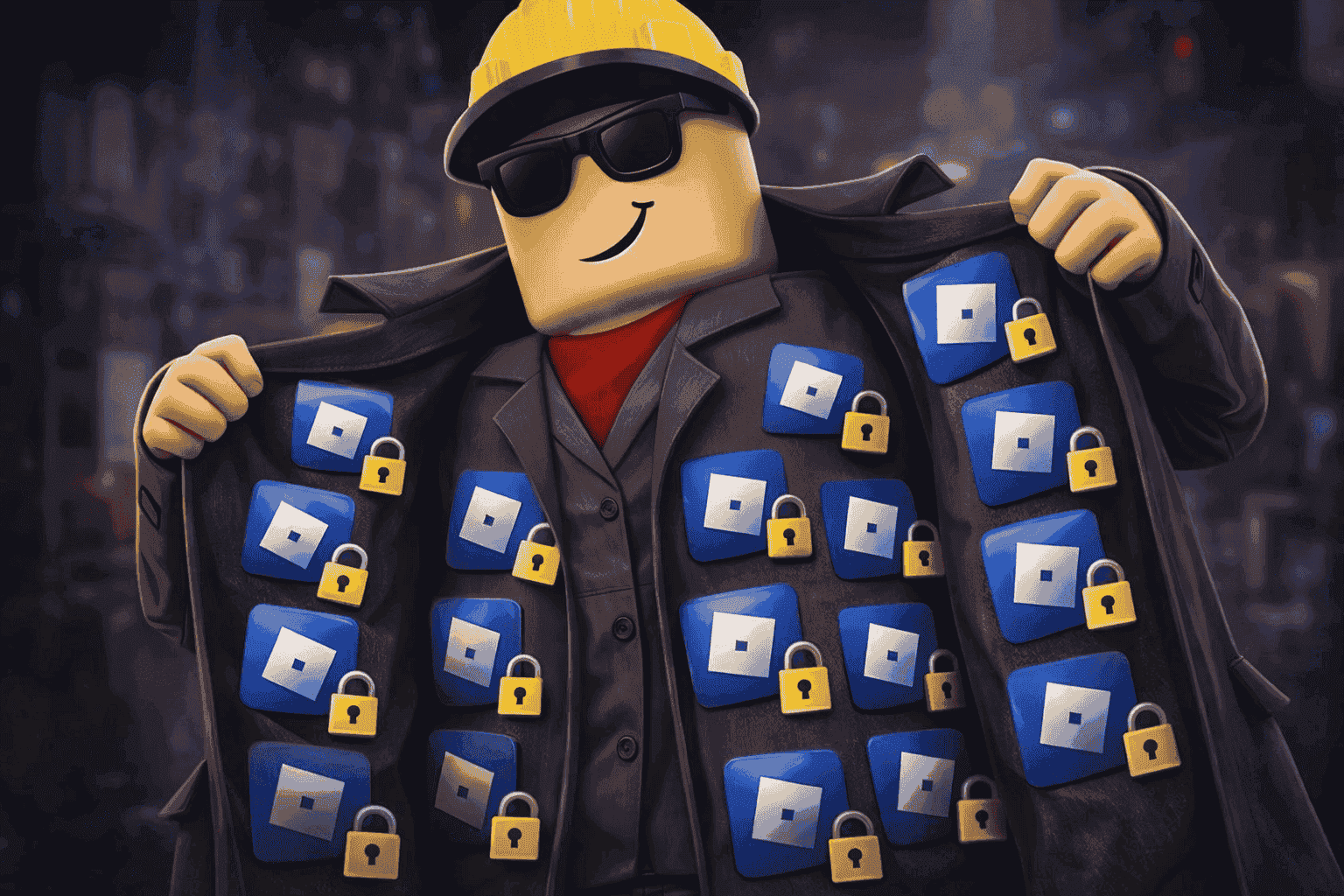У вас есть WhatsApp. У меня есть WhatsApp. У всех есть WhatsApp. Даже если основным средством общения для вас является другой мессенджер, вы всё равно держите его на смартфоне. Как приложение Сбербанка – просто на всякий случай. Ну, потому что Телеграма у вашего собеседника может не оказаться, а по Ватсапу вы с ним практически наверняка свяжетесь. Но ведь его можно использовать не только по прямому назначению. Рассказываю, в чём ещё, кроме переписки, может пригодиться WhatsApp.

WhatsApp можно пользоваться не только по прямому назначению
Содержание
Как создать чат с самим собой в Ватсапе
Чат с самим собой – это очень полезная штука. Он позволит вам передавать какие-то данные самому себе с компьютера на смартфон и обратно в считанные секунды и с минимальными ограничениями по объёму. А с тех пор, как десктопная версия WhatsApp стала работать отдельно от телефона, эта фишка обрела ещё больше смысла и пользы.
FMWhatsApp — что это за приложение и стоит ли им пользоваться
Сделать чат с самим собой в WhatsApp можно двумя способами. Первый – просто добавить себе в контакты свой второй номер (у вас же есть вторая SIM-карта?). А второй – создать группу с кем-то из знакомых, а потом удалить его оттуда и пользоваться ей как собственным пространством для обмена данными с самим собой.
Вот как это сделать:
- Откройте WhatsApp у себя на Android-смартфоне;
- Нажмите на три точки в правом верхнем углу;
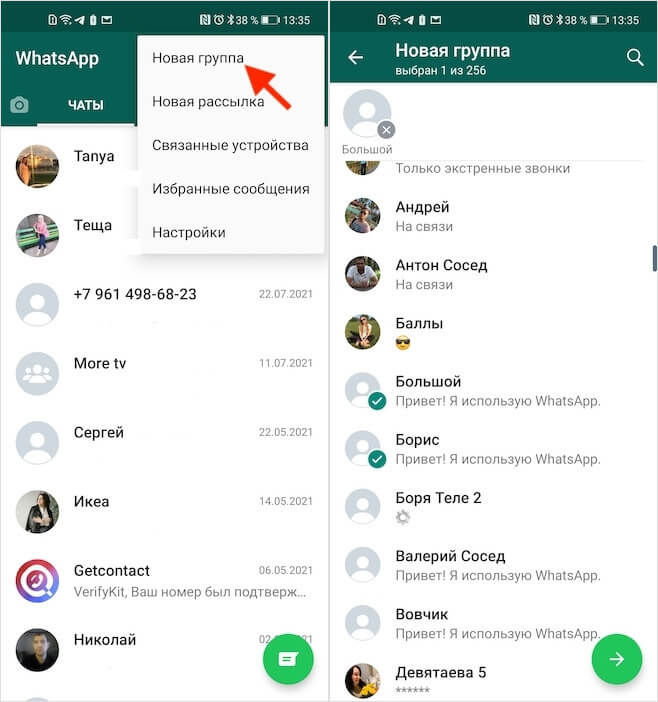
Чат с самим собой может пригодиться для разных случаев
- Выберите «Новая группа», а затем собеседника;
- Озаглавьте группу и исключите «технического» участника.
Как отправить голосовое в Ватсап самому себе
Второй способ применения WhatsApp не по назначению состоит в использовании функции диктофона. Допустим, вам нужно что-то срочно записать. Когда информации много, проще всего делать это голосом. Тут-то и пригодятся голосовые сообщения.
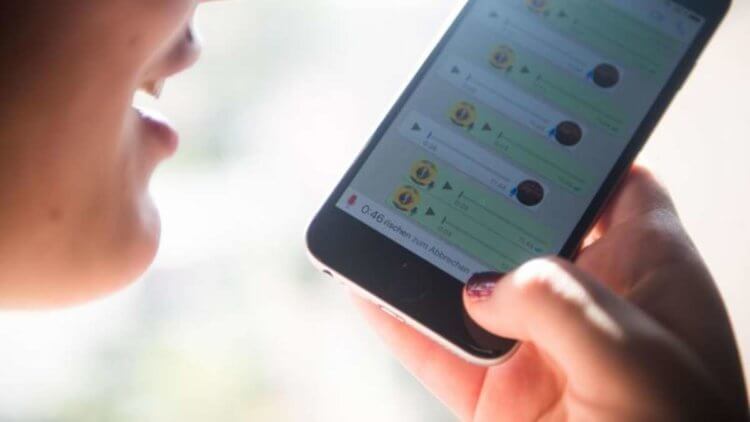
Голосовое сообщение можно отправить себе в чат
Открываете чат с самим собой, нажимаете на кнопку микрофона и начинаете запись. Голосовые сообщения, которые вы отправите самому себе, будут храниться в вашем чате бесконечно долго. Потом при необходимости вы сможете расшифровать их или переслать кому-то ещё.
Как отправить местоположение по Ватсапу
В WhatsApp есть возможность отметить свою геопозицию. Вообще, эта фишка нужна, чтобы делиться ей с кем-то из своих собеседников, но вы можете отмечать с её помощью какие-то важные для себя места, где вы бывали. Например, парковочное место на стоянке у Икеа.
WhatsApp официально представил перенос чатов между iOS и Android
- Запустите WhatsApp и откройте чат с самим собой;
- Нажмите на иконку скрепки и выберите «Место»;
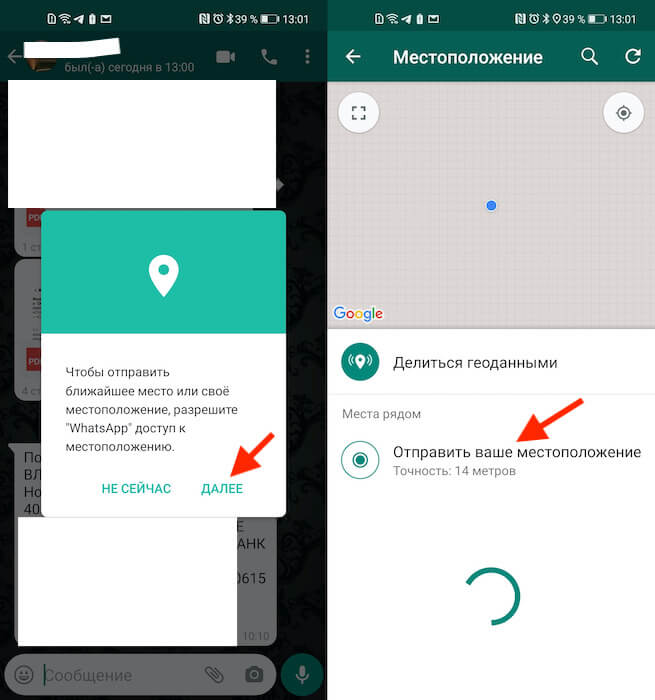
WhatsApp позволяет запоминать место
- Дождитесь, пока смартфон определит, где вы;
- Нажмите «Отправить ваше местоположение».
Проверка онлайн-статуса в WhatsApp
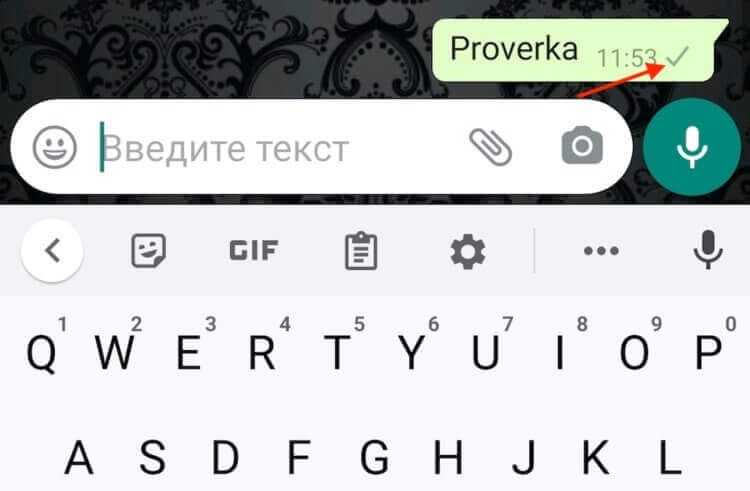
Если галочка одна, скорее всего, телефон абонента выключен
Наверное, вы знаете, что в WhatsApp реализована очень любопытная система оповещений о прочтении сообщений. Одна галочка в Ватсапе значит, что сообщение отправлено, но не доставлено, две серых галочки – что сообщение доставлено, но не прочитано, а две синих – что сообщение и доставлено, и прочитано.
В WhatsApp всё-таки появится реклама. Прямо в чатах!
Так вот есть очень хороший способ понять, получил человек ваше сообщение и просто не хочет его читать, чтобы не «светиться» перед вами, либо его телефон выключен, и послания он не видел. Для этого откройте чат и посмотрите, сколько галочек показано под вашим сообщением. Если одна – сообщение собеседнику даже не поступало.
Как узнать, кто звонил
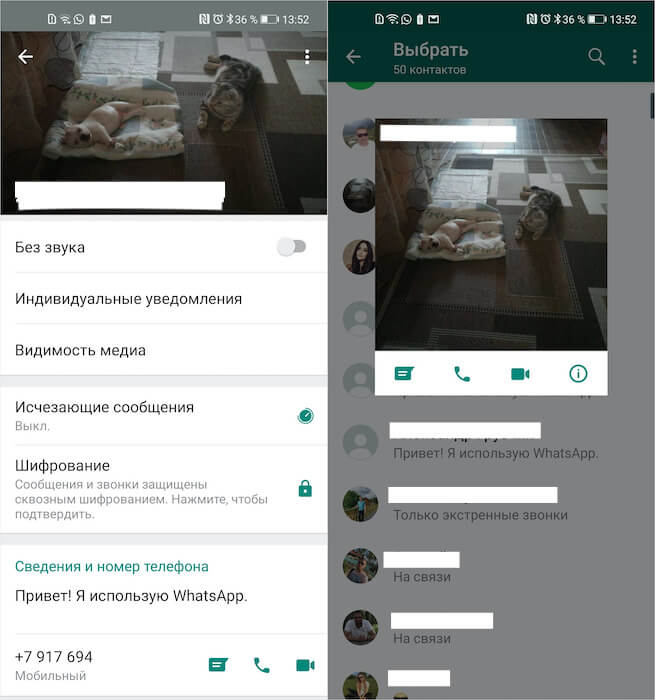
Иногда попадаются информативные фото, а иногда — не очень
Поскольку WhatsApp требует обязательной регистрации по номеру телефона, вы можете попробовать пробить через мессенджер незнакомого абонента. Например, если кто-то настойчиво звонит вам с незнакомого номера, а вы не берёте трубку, потому что не знаете, кто именно пытается с вами связаться.
Просто сохраните номер телефона себе в контакты, а потом откройте WhatsApp и нажмите «Создать новый чат». Абонент, который пытался с вами связаться, не узнает об этом, но зато вы получите доступ к информации его профиля, включающей фотографию, статус и, возможно, какие-то другие данные.